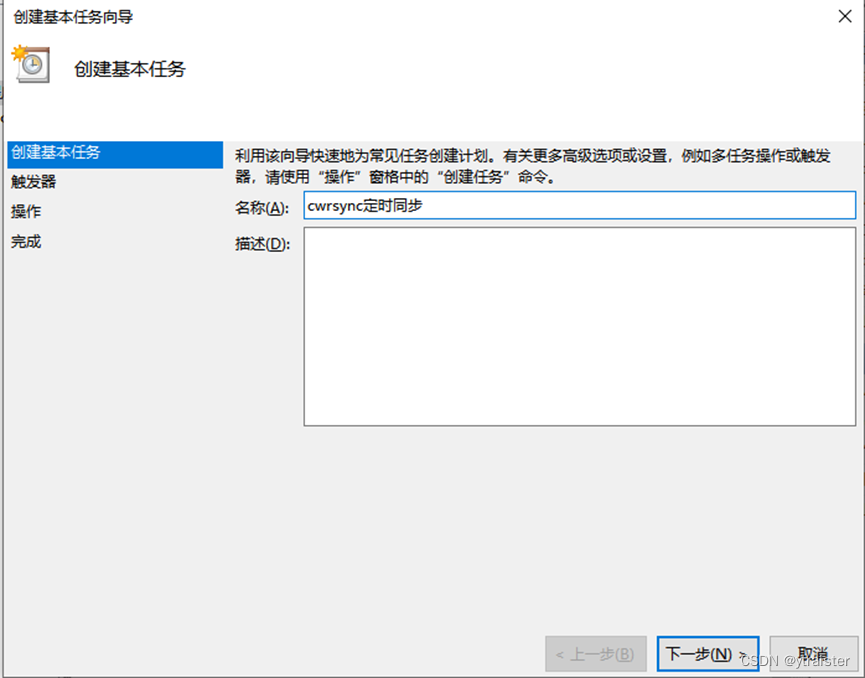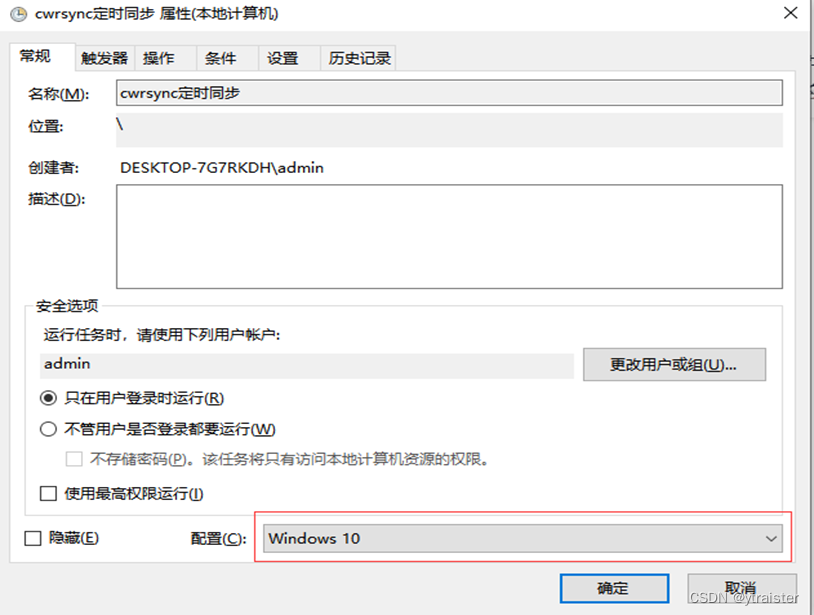Windows下通过cwRsync备份到服务器&服务器之间使用rsync备份传输 |
您所在的位置:网站首页 › windows rsync服务器 › Windows下通过cwRsync备份到服务器&服务器之间使用rsync备份传输 |
Windows下通过cwRsync备份到服务器&服务器之间使用rsync备份传输
|
Windows下通过cwRsync备份到服务器&服务器之间使用rsync备份传输
Linux服务器配置Rsync服务端1、安装Rsync2、配置rsyncd.conf3、创建目录、密码文件并修改权限4、启动rsync服务
Windows配置cwRsync客户端1、下载并解压cwRsync客户端2、打开cmd,执行同步命令
Windows下添加计划任务补充两台服务器传输数据做备份
Linux服务器配置Rsync服务端
1、安装Rsync
yum -y install rsync 2、配置rsyncd.confcp /etc/rsyncd.conf /etc/rsyncd.conf.bak vim /etc/rsyncd.conf uid = root # 用户 gid = root # 组 port = 873 # 端口 max connections = 20 # 最大连接数 hosts allow = * # 允许访问的主机 hosts deny = * # 拒绝访问的主机 read only = false # 是否只读 # windows测试 [windows] # 要同步的模块 path = /var/data/windows # 同步路径 list = no # 客户端请求显示模块列表时,该模块是否显示出来 auth users = rsync secrets file = /etc/rsyncd.secrets # 连接用户时的密码 3、创建目录、密码文件并修改权限mkdir /var/data/windows echo rsync:123456 >> /etc/rsyncd.secrets chmod 600 /etc/rsyncd.secrets 4、启动rsync服务systemctl enable rsyncd --now systemctl status rsyncd 查看873端口是否占用 netstat -lntp (若没有安装netstat命令,则安装:yum -y install net-tools) https://wwtx.lanzout.com/iREUo0wlgixg 2、打开cmd,执行同步命令 cd C:\ cd cwrsync_client_6.2.2_x64_free\bin rsync.exe -avzP --port=873 --delete --password-file=/cygdrive/e/rsyncd.secrets /cygdrive/e/testrsync/ [email protected]::windows 参数介绍: --port 指定服务端的端口 --delete 表示完全同步、无差异同步(本地目录有什么变动 都正常同步到服务器端) --password-file 指定密码文件,需自己创建 /cygdrive/f 磁盘F /cygdrive/f/rsynctest/ 要同步的目录 [email protected]::windows 用户@服务端IP::对应模块 Windows下添加计划任务右键 “我的电脑” -> 打开管理 创建基本任务 配置完成之后修改以下为对应Windows系统 参考文章: linux-windows文件实时同步:Rsync使用教程 补充 两台服务器传输数据做备份参考链接: 两台Linux服务器之间传输文件的四种方法 - 知乎 (zhihu.com) Rsync 数据同步工具应用指南 - 知乎 (zhihu.com) rsync默认使用ssh的22端口,那么如果我们的服务器为了安全已经修改成其他的端口,比如端口是1234那怎么办呢?可以加上 -e 'ssh -p 1234'参数来指定端口号: rsync -avP -e 'ssh -p 1234' [email protected]:/var/data /var/data/ 对于小带宽 VPS,rsync 可能会占满带宽,导致服务器/网站连不上,我们可以使用 bwlimit 参数限制最大传输速度,单位为 KB/s,如下命令,限制最大速度为 300 KB/s: rsync -avP --bwlimit=300 -e 'ssh -p 1234' [email protected]:/var/data /var/data/ |
【本文地址】
今日新闻 |
推荐新闻 |